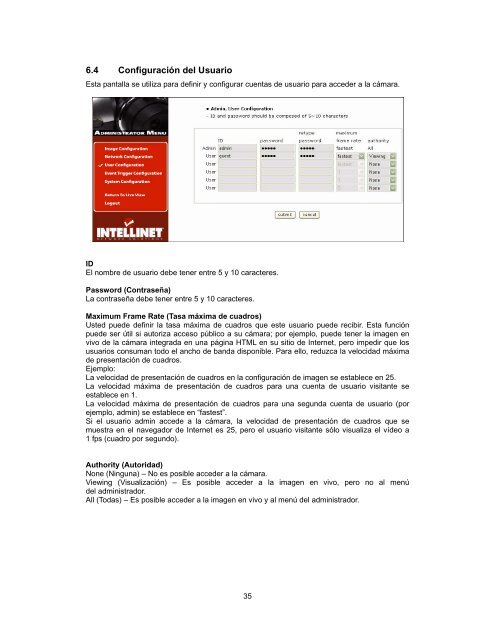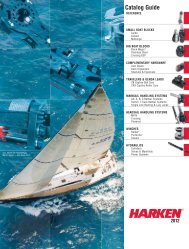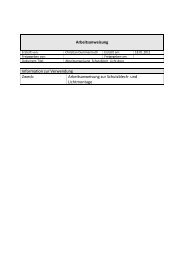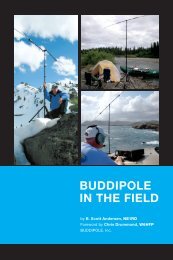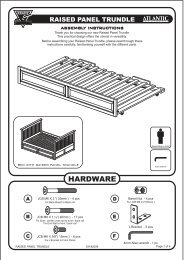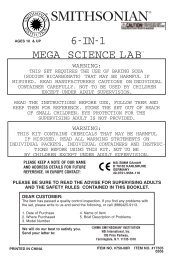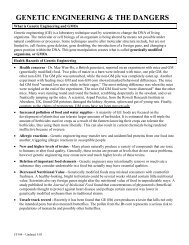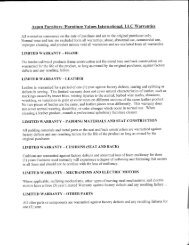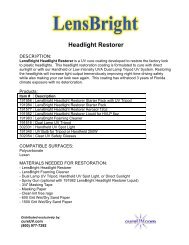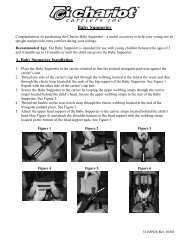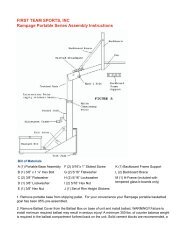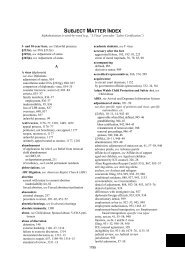INTELLINET Network Camera
INTELLINET Network Camera
INTELLINET Network Camera
Create successful ePaper yourself
Turn your PDF publications into a flip-book with our unique Google optimized e-Paper software.
6.4 Configuración del Usuario<br />
Esta pantalla se utiliza para definir y configurar cuentas de usuario para acceder a la cámara.<br />
ID<br />
El nombre de usuario debe tener entre 5 y 10 caracteres.<br />
Password (Contraseña)<br />
La contraseña debe tener entre 5 y 10 caracteres.<br />
Maximum Frame Rate (Tasa máxima de cuadros)<br />
Usted puede definir la tasa máxima de cuadros que este usuario puede recibir. Esta función<br />
puede ser útil si autoriza acceso público a su cámara; por ejemplo, puede tener la imagen en<br />
vivo de la cámara integrada en una página HTML en su sitio de Internet, pero impedir que los<br />
usuarios consuman todo el ancho de banda disponible. Para ello, reduzca la velocidad máxima<br />
de presentación de cuadros.<br />
Ejemplo:<br />
La velocidad de presentación de cuadros en la configuración de imagen se establece en 25.<br />
La velocidad máxima de presentación de cuadros para una cuenta de usuario visitante se<br />
establece en 1.<br />
La velocidad máxima de presentación de cuadros para una segunda cuenta de usuario (por<br />
ejemplo, admin) se establece en “fastest”.<br />
Si el usuario admin accede a la cámara, la velocidad de presentación de cuadros que se<br />
muestra en el navegador de Internet es 25, pero el usuario visitante sólo visualiza el vídeo a<br />
1 fps (cuadro por segundo).<br />
Authority (Autoridad)<br />
None (Ninguna) – No es posible acceder a la cámara.<br />
Viewing (Visualización) – Es posible acceder a la imagen en vivo, pero no al menú<br />
del administrador.<br />
All (Todas) – Es posible acceder a la imagen en vivo y al menú del administrador.<br />
35